A tanulási ciklus elemzése offline értékeléssel
Fontos
2023. szeptember 20-tól nem hozhat létre új Personalizer-erőforrásokat. A Personalizer szolgáltatás 2026. október 1-jén megszűnik.
Megtudhatja, hogyan hozhat létre offline értékelést, és hogyan értelmezheti az eredményeket.
Az offline értékelések lehetővé teszik annak mérését, hogy a Personalizer mennyire hatékonyan hasonlítható össze az alkalmazás alapértelmezett viselkedésével a naplózott (előzményadatok) időszakában, és felmérheti, hogy milyen jól teljesíthetnek a modell más modellkonfigurációs beállításai.
Offline értékelés létrehozásakor az Optimalizálási felderítés lehetőség offline értékeléseket futtat különböző tanulási szabályzatértékeken, hogy megtalálja a modell teljesítményét javító értéket. Az offline értékelés során további szabályzatokat is megadhat.
További információért olvassa el az offline értékelésekről szóló cikket.
Előfeltételek
- Konfigurált Personalizer-erőforrás
- A Personalizer-erőforrásnak reprezentatív mennyiségű naplózott adatokkal kell rendelkeznie – a hasznos kiértékelési eredmények érdekében legalább 50 000 eseményt ajánlunk a naplóiban. Előfordulhat, hogy korábban exportált tanulási szabályzatfájlokat is, amelyeket tesztelni és összehasonlítani szeretne ebben az értékelésben.
Offline kiértékelés futtatása
Az Azure Portalon keresse meg a Personalizer-erőforrást.
Az Azure Portalon nyissa meg a Kiértékelések szakaszt , és válassza a Kiértékelés létrehozása lehetőséget.
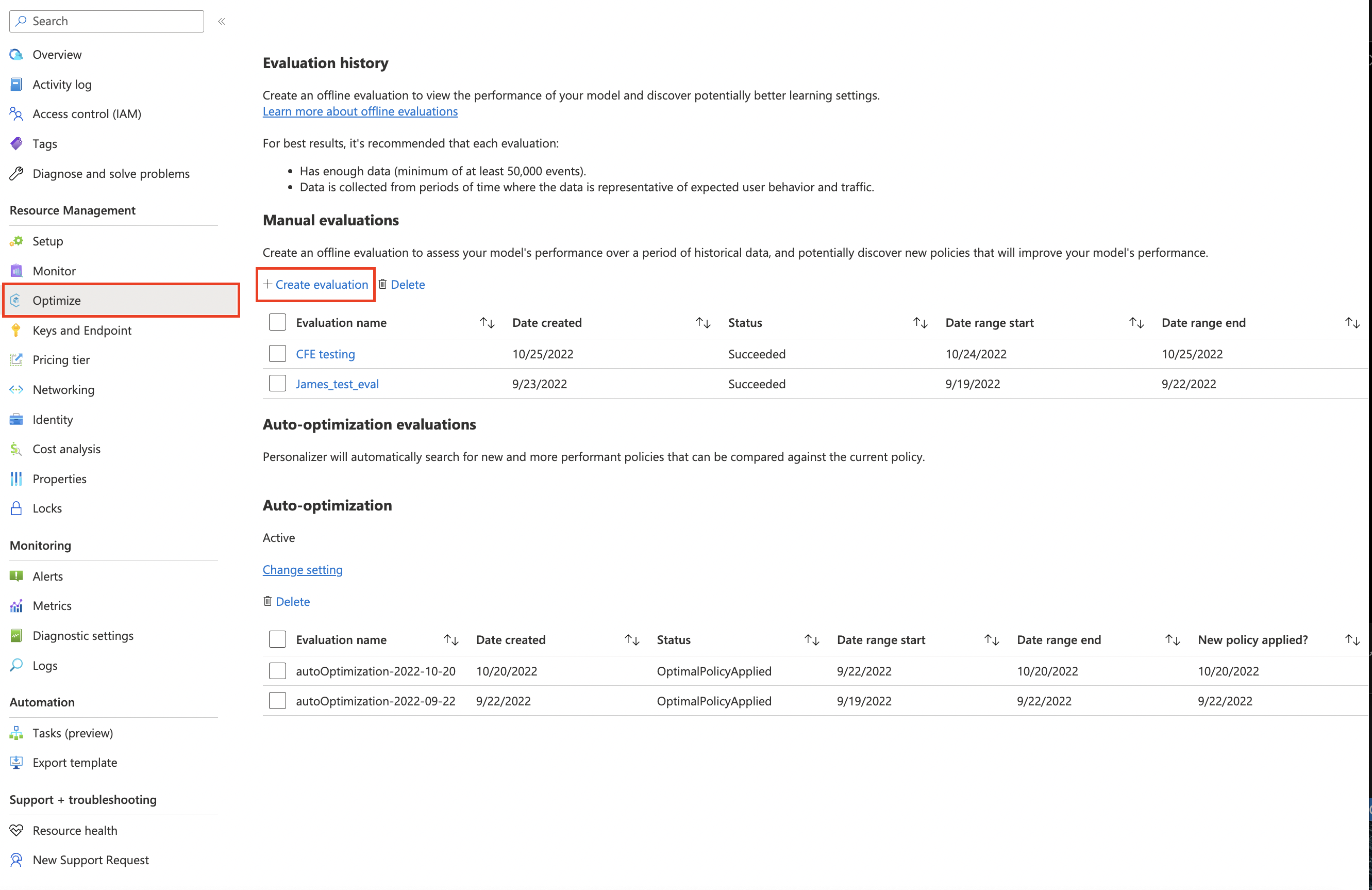
Töltse ki a lehetőségeket a Kiértékelési ablak létrehozása ablakban:
- Egy kiértékelési név.
- Kezdési és befejezési dátum – ezek a dátumok határozzák meg a kiértékelés során használni kívánt adattartományt. Az adatoknak szerepelnie kell a naplókban az adatmegőrzési értékben megadott módon.
- Állítsa az optimalizálási felderítést igen értékre, ha azt szeretné, hogy a Personalizer optimálisabb tanulási szabályzatokat keressen.
- Tanulási beállítások hozzáadása – ha egyéni vagy korábban exportált szabályzatot szeretne kiértékelni, töltsön fel egy képzési szabályzatfájlt.
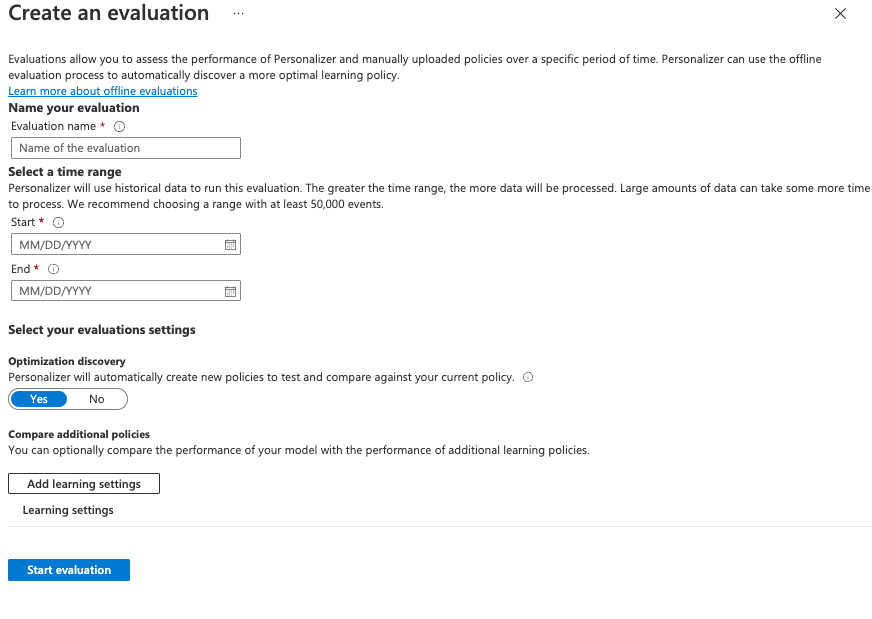
Indítsa el a kiértékelést a Kiértékelés indítása gombra kattintva.
Az értékelési eredmények áttekintése
A kiértékelések futtatása hosszú időt vehet igénybe a feldolgozandó adatok mennyiségétől, az összehasonlítandó tanulási szabályzatok számától és az optimalizálás kérésétől függően.
Miután végzett, kiválaszthatja az értékelést az értékelések listájából, majd kiválaszthatja az alkalmazás pontszámának összehasonlítása más lehetséges tanulási beállításokkal. Válassza ezt a funkciót, ha látni szeretné, hogy az aktuális tanulási szabályzat hogyan teljesít egy új szabályzathoz képest.
A diagramon különböző tanulási szabályzatok láthatók, valamint a becsült átlagos jutalom, a megbízhatósági intervallumok és az adott szabályzatok letöltésére vagy alkalmazására vonatkozó lehetőségek.
- "Online" – A Personalizer aktuális szabályzata
- "Alapterv1" – Az alkalmazás alapkonfigurációs szabályzata
- "BaselineRand" – A véletlenszerű műveletekre vonatkozó szabályzat
- "Inter-len#" vagy "Hyper#" – Az optimalizálási felderítés által létrehozott szabályzatok.
Az Alkalmaz elemet választva alkalmazhatja azt a szabályzatot, amely az adatoknak leginkább megfelelő modellt javítja.
